Направете свои собствени безплатни мелодии в iTunes 10 в девет лесни стъпки [Как да]
Apple направи много промени в iTunes, когато представи версия 10. Много от тези промени бяха козметични, но някои от тях включваха премахване на функции като създаване на мелодия. За щастие можете да направите свои собствени мелодии от всяка песен в iTunes 10, като използвате тези девет лесни стъпки.
Всичко, от което се нуждаете, за да започнете, е копие на iTunes 10, инсталирано на вашия Mac и вашата музикална библиотека.
Етап 1: Стартирайте iTunes 10.
Стъпка 2: Намерете песента, от която искате да направите тон на звънене, във вашата музикална библиотека iTunes и я изберете.

Стъпка 3: Щракнете с десния бутон върху избраната песен, изберете „Получаване на информация“ и след това щракнете върху раздела Опции.

Стъпка 4: Намерете периода на възпроизвеждане на песента и задайте началото и края като произволен 30 -секунден сегмент от тази песен. Кликнете върху „Добре“.
Стъпка 5: Щракнете отново с десния бутон върху избраната песен и изберете „Създаване на AAC версия. ”ITunes 10 ще създаде нова версия на песента, съставена от 30 -секундния интервал, който сте избрали. Това ще се превърне в новия ви тон на звънене.
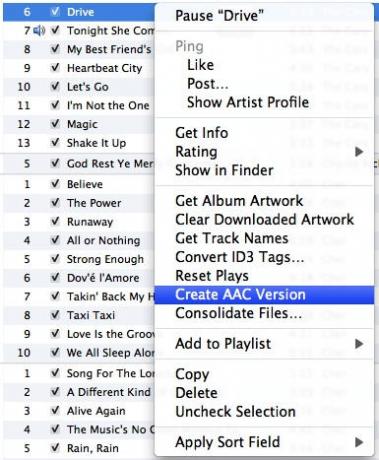
Стъпка 6: Намерете новия клип от 30 секунди, който сте създали, щракнете с десния бутон върху клипа на песента и изберете „Показване във Finder. ”
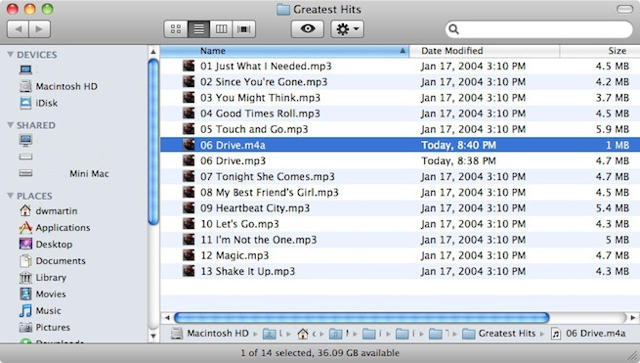
Стъпка 7: С помощта на Finder преименувайте файла, като промените разширението от .m4a на .m4r. Ако бъдете подканени да приемете промяната на разширението на файла, не забравяйте да потвърдите, че вашият избор е .m4r.

Стъпка 8: Намерете 30 -секундния клип на песен в iTunes 10 и натиснете Изтрий когато бъдете подканени, не премествайте файла в кошчето и се уверете, че сте избрали „Запази файла. ” Забележка: Ако случайно бъдете подканени да премахнете избраната песен от вашата iTunes библиотека, щракнете Премахване.

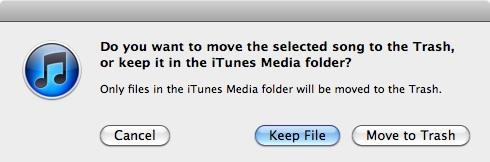
Стъпка 9: И накрая, ще трябва да импортирате отново клипа на песента в iTunes 10, като щракнете двукратно върху файла .m4r във Finder.
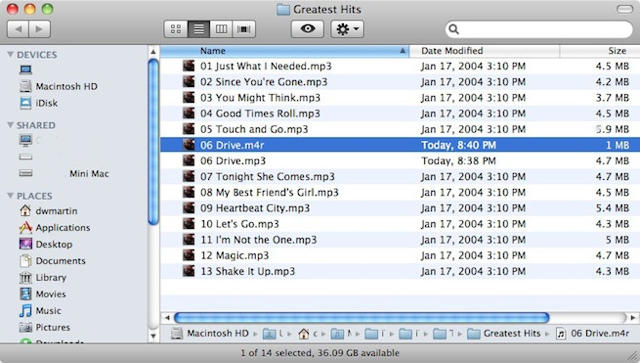
Песента ще бъде добавена обратно в iTunes 10, но този път ще бъде добавена като тон на звънене. Вече можете да синхронизирате този тон на звънене с вашия iPhone, да го присвоите на контакт и т.н.

Този метод не е непременно елегантен, но е безплатен. Вече имате всичко необходимо, за да създадете свои собствени мелодии-iTunes, вашата музикална библиотека и това ръководство. И така, какво чакате? Продължете и започнете, само за няколко минути ще имате персонализирана мелодия за вашия iPhone.
